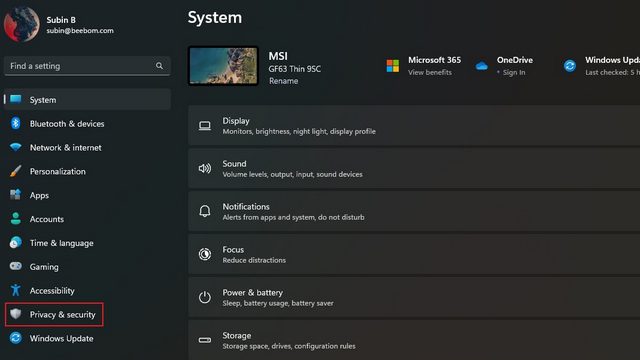
Microsoft gần đây đã giới thiệu trong hệ thống Windows tính năng “tìm kiếm nổi bật” mới để làm nổi bật các sự kiện quan trọng và các tìm kiếm phổ biến. Mặc dù tính năng này hữu ích để nhắc nhở chúng tôi về các sự kiện quan trọng mà chúng tôi có thể bỏ lỡ, nhưng một số người dùng thấy đây là một bổ sung không cần thiết cho hệ thống tìm kiếm vốn đã chậm Windows. Trong bài viết này, chúng tôi đã giải thích cách bật hoặc tắt đánh dấu tìm kiếm trên hệ thống của bạn Windows 11.
Vô hiệu hóa chức năng tìm kiếm hệ thống Windows 11 (2022)
Bạn có thể kiểm soát mức độ hiển thị của các điểm nổi bật tìm kiếm thông qua ứng dụng Cài đặt, Trình chỉnh sửa sổ đăng ký và Trình chỉnh sửa chính sách nhóm. Chúng tôi đã bao gồm hướng dẫn cho ba phương pháp này, vì vậy bạn có thể sử dụng bảng bên dưới để chuyển sang phương pháp mà bạn cảm thấy thoải mái.
Bật hoặc tắt các tính năng tìm kiếm trong cài đặt hệ thống Windows 11
1. Mở ứng dụng Cài đặt bằng phím tắt Windows 11 “Win + I” và chuyển đến tab “Quyền riêng tư và bảo mật” từ thanh bên trái.
2. Cuộn xuống cho đến khi bạn tìm thấy “Quyền tìm kiếm” và nhấp vào nó.
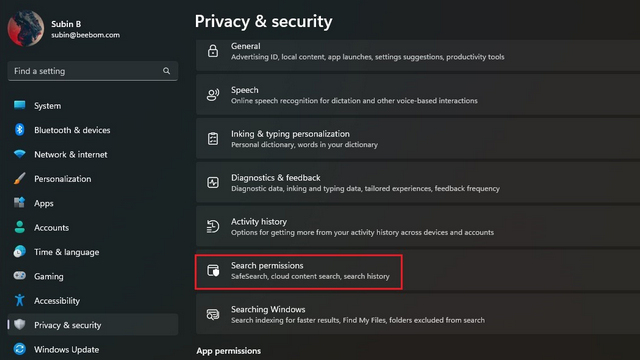
3. Tắt nút bật tắt “Hiển thị điểm nổi bật của tìm kiếm” và thế là xong. Bạn đã vô hiệu hóa thành công các điểm nổi bật tìm kiếm trên hệ thống của mình.
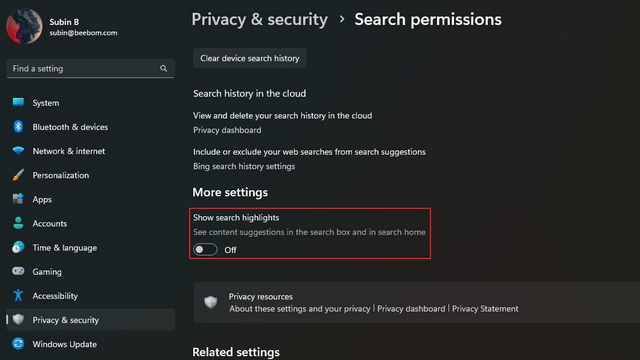
Bật hoặc tắt Tìm kiếm nổi bật trong Registry Editor
1. Tìm kiếm “Registry Editor” trong hộp tìm kiếm và chọn “Run as administrator” để chạy Registry Editor với tư cách quản trị viên.
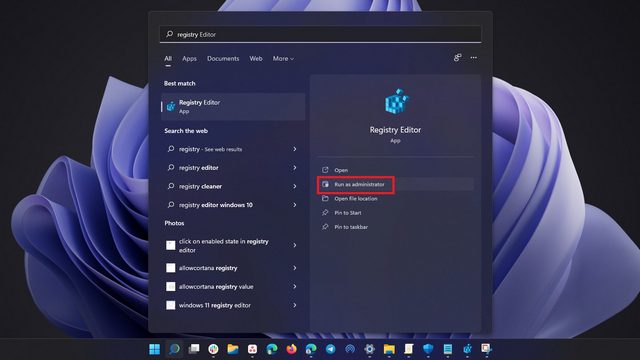
2. Điều hướng đến đường dẫn sau và nhấp đúp vào giá trị dd “IsDynamicSearchBoxEnabled”.
HKEY_CURRENT_USERSoftwareMicrosoftWindowsCurrentVersionSearchSettings
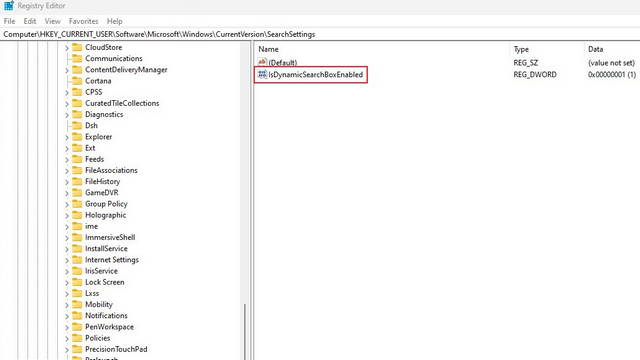
3. Thay đổi giá trị “IsDynamicSearchBoxEnabled” thành 0 và nhấp vào “OK” để tắt tìm kiếm nổi bật. Trong khi đó, bạn có thể sử dụng “1để bật lại tìm kiếm nổi bật.
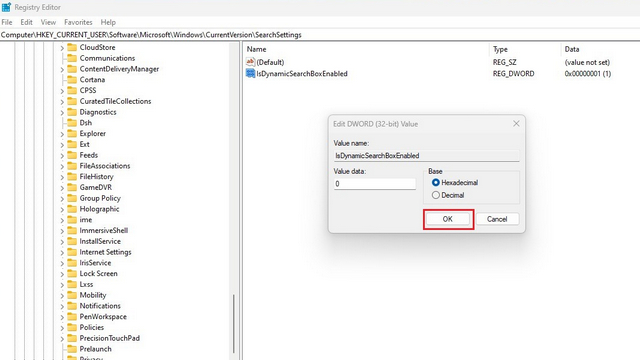
Sử dụng Trình chỉnh sửa chính sách nhóm để bật hoặc tắt các điểm nổi bật tìm kiếm
1. Mở cửa sổ Run bằng phím tắt “Win + R” và gõ “gpedit.msc” để mở Group Policy Editor. Nếu bạn đang sử dụng hệ thống Windows 11 Trang chủ, bạn có thể truy cập hướng dẫn được liên kết của chúng tôi để bật trình chỉnh sửa chính sách nhóm trên hệ thống của mình Windows 11/10 Về nhà.
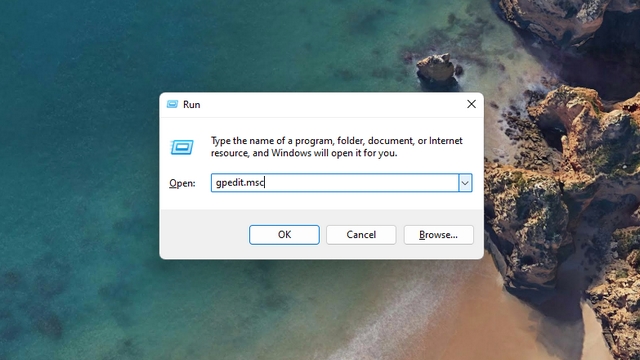
2. Điều hướng đến đường dẫn sau và nhấp đúp vào “Cho phép tìm kiếm nổi bật”.
Computer Configuration/Administrative Templates/Windows Components/Search
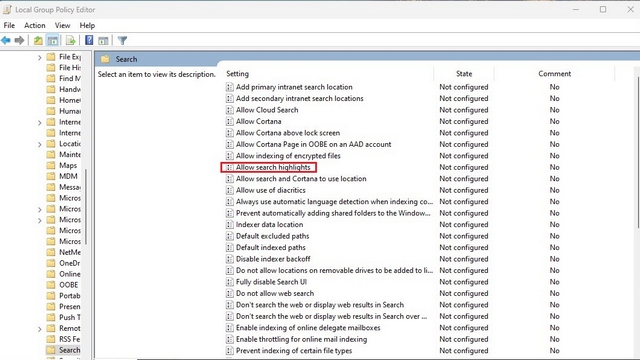
3. Chọn “Đã tắt” từ cửa sổ bật lên và nhấp vào “Áp dụng”. Bây giờ bạn đã tắt các tính năng tìm kiếm trên máy tính của mình.
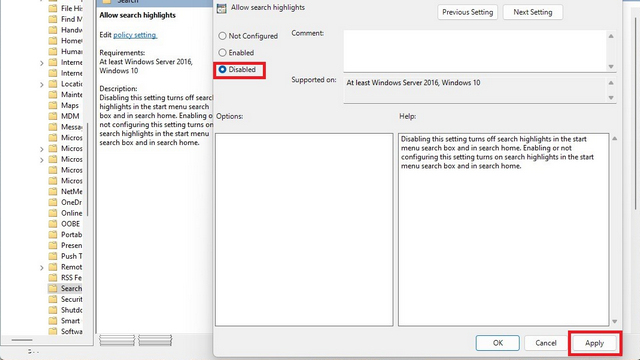
Bật hoặc tắt tính năng tìm kiếm hệ thống Windows 11
Dưới đây là ba cách để thoát khỏi tìm kiếm nổi bật trên hệ thống của bạn Windows 11. Khi bạn đã hoàn thành việc đó, hãy xem hướng dẫn được liên kết của chúng tôi để tùy chỉnh menu Bắt đầu hệ thống của bạn Windows 11 để cá nhân hóa trải nghiệm menu Bắt đầu của bạn. Ngoài ra, chúng tôi cũng có hướng dẫn về cách tùy chỉnh cử chỉ trên bàn di chuột (để truy cập tìm kiếm nhanh hơn) và cài đặt hệ thống tốt nhất Windows 11 điều đó cần phải được thay đổi.
